Access数据库转成Sqlserver数据库 图文教程
当我们手上有个Access的数据库文件的时候,想要转换成Sqlserver的数据库,这时候只要按照以下步骤完成即可:
首先准备Access数据库文件,这里以以test.mdb为例:

启动Sqlserver 2005(其它版本的数据库类似)数据库的管理界面,并登陆:
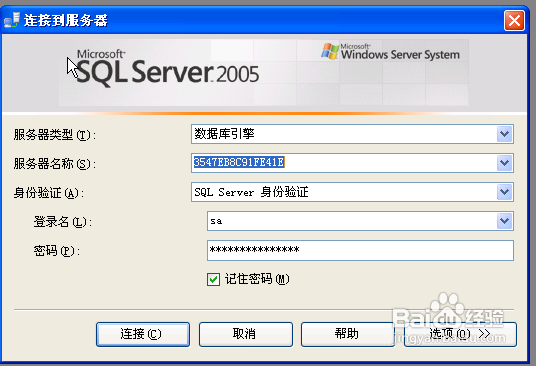
新建一个数据库,名称随便写,这里我们以demo名称为例:
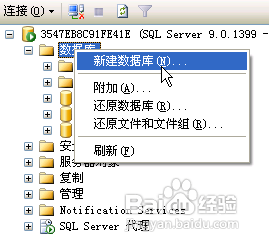
在demo数据库上右击选择---任务----导入数据


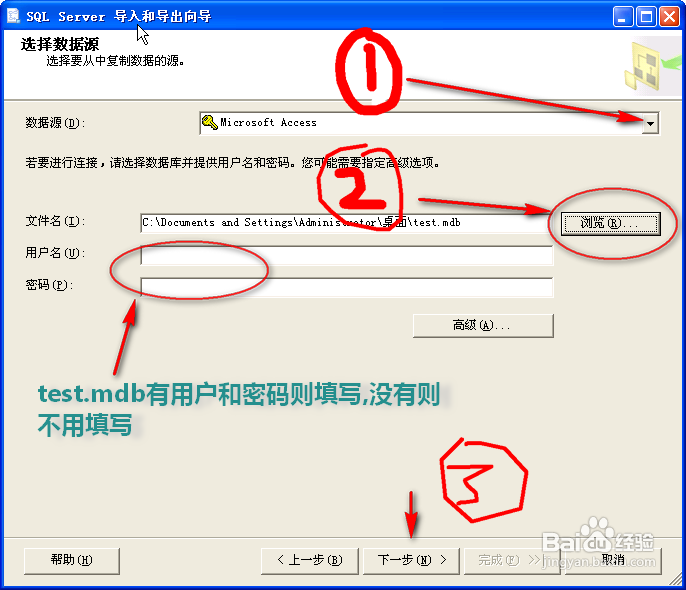




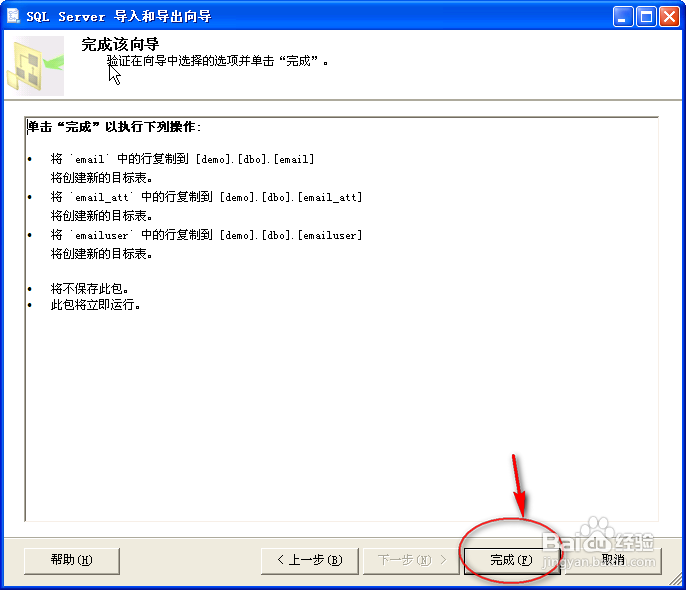

之后展开demo数据库的表就可以看到导入的表了,数据也一并导入了:

声明:本网站引用、摘录或转载内容仅供网站访问者交流或参考,不代表本站立场,如存在版权或非法内容,请联系站长删除,联系邮箱:site.kefu@qq.com。
阅读量:103
阅读量:82
阅读量:80
阅读量:54
阅读量:27